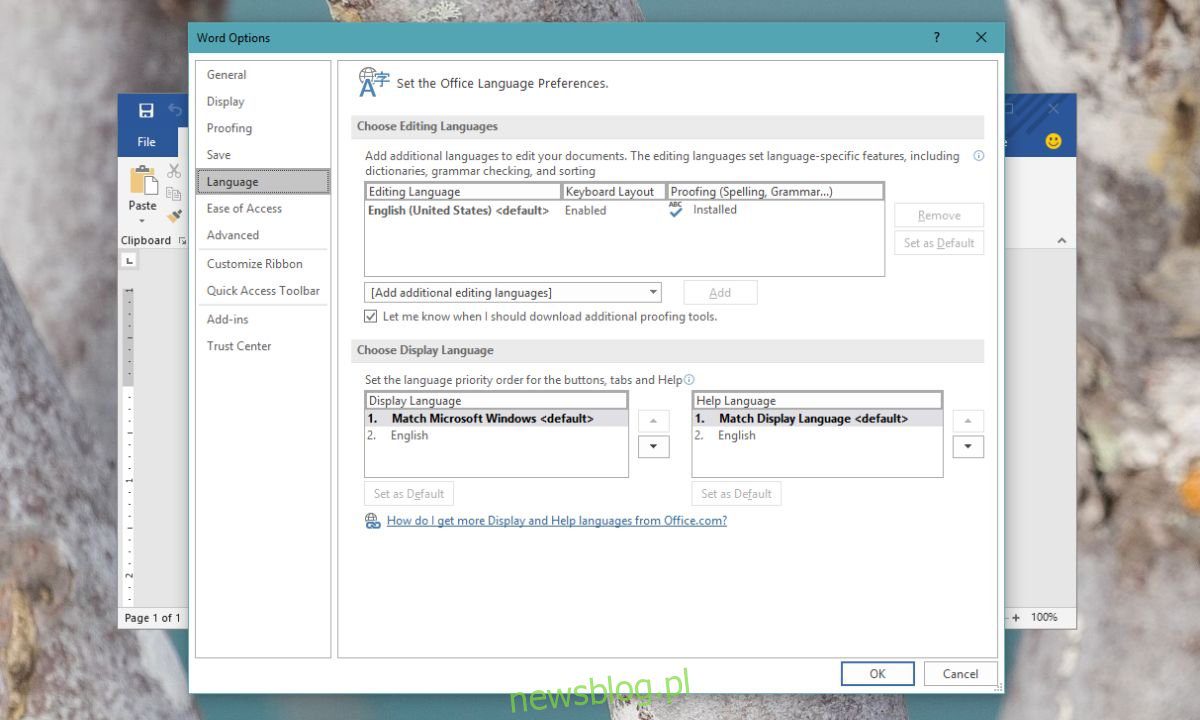
Có hai cách đánh vần một màu, có và không có chữ “U”. Đây là trường hợp của một số từ khác; hàng xóm, ủng hộ, v.v. Bạn được dạy viết đúng chính tả ở trường tiểu học, nhưng Microsoft Word thường không biết bạn đã học trường tiểu học ở đâu. Nó có một trình kiểm tra chính tả có xu hướng gạch chân những từ sai chính tả, ngoại trừ những từ cần au hoặc không cần au được gạch chân khi chúng không nên. Điều này là do trình kiểm tra chính tả được đặt sai loại tiếng Anh. Dưới đây là cách chuyển đổi giữa kiểm tra chính tả của Vương quốc Anh và Hoa Kỳ trong Microsoft Word.
Trình kiểm tra chính tả của Anh và Mỹ
Mở Microsoft Word và đi tới Tệp > Tùy chọn. Các tùy chọn kiểm tra ngữ pháp nằm trong phần Soát lỗi, nhưng tab này không phải là về ngôn ngữ quyết định những điều cơ bản, tức là cách viết chính tả cần sửa. Trong cửa sổ Tùy chọn Word, chọn tab Ngôn ngữ.
Phần đầu tiên được gọi là “Chọn ngôn ngữ chỉnh sửa”. Tại đây, bạn có thể chọn ngôn ngữ mà Microsoft Word sử dụng để tham khảo chính tả. Chọn ngôn ngữ kiểm tra chính tả của bạn ở đây. Nếu thích viết màu không có chữ U thì phải chọn English (United States). Nếu bạn thích viết chữ U hơn thì phải chọn English (United Kingdom).
Ngôn ngữ chỉ được thêm vào để kiểm tra chính tả, không phải là ngôn ngữ nhập liệu. Nếu bạn muốn sử dụng nó làm ngôn ngữ nhập của mình, bạn sẽ cần bật nó, bao gồm cả việc tải xuống gói ngôn ngữ bổ sung. Để thực hiện việc này, hãy nhấp vào liên kết “Không được bật” bên cạnh ngôn ngữ. Thao tác này sẽ mở ứng dụng Cài đặt trên hệ thống của bạn Windows 10. Nếu bạn đang sử dụng một hệ thống Windows 7Bảng điều khiển sẽ mở ra.
Cả hai ứng dụng sẽ mở phần ngôn ngữ. Nhấp vào tùy chọn thêm ngôn ngữ và thêm gói ngôn ngữ bạn cần. Ví dụ: nếu bạn đang thêm tiếng Anh Anh, hãy tìm kiếm và cài đặt nó. Nếu bạn đang sử dụng hệ thống Windows 10 1803, hãy đảm bảo rằng bạn không vô tình thêm ngôn ngữ thứ hai làm ngôn ngữ hiển thị chính. Phần còn lại khá đơn giản. Sau khi được thêm vào, bạn cũng có thể sử dụng nó làm ngôn ngữ nhập liệu, nhưng điều đó là không cần thiết nếu tất cả những gì bạn cần làm là ngăn Microsoft Word gạch chân những từ được viết đúng chính tả.
Chúng tôi nên chỉ ra rằng mặc dù bạn có thể sử dụng hai ngôn ngữ khác nhau để kiểm tra chính tả, nhưng bạn không nên làm như vậy. Một tài liệu, đặc biệt là tài liệu chính thức hoặc học thuật, nên sử dụng định dạng nhất quán, phông chữ nhất quán và chính tả nhất quán. Sử dụng hỗn hợp các cách viết không phải là một ý tưởng hay và nếu bạn sắp có nhiều đối tượng đọc tài liệu của mình, tốt hơn hết là bạn nên sử dụng một kiểu chính tả.
